当我们使用电脑上网时,我们经常会遇到各种信息、新闻和广告弹出窗口。我们真的不想看到这些很多次。如果不想收到这样的广告弹窗,有什么办法可以阻止?小编将教你如何使用腾讯电脑管家拦截广告弹窗。
1.先下载安装腾讯电脑管家。
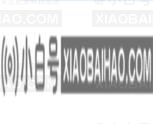
2.打开腾讯电脑管理器。

3.单击工具箱。

4.单击软件弹出窗口进行拦截。

5.来这里

6.单击手动添加,或单击图标。

7.选择不喜欢的,然后打勾,点击添加,就可以了

8.加完了,就在这里了。如果没有,可以取消拦截。

腾讯电脑管家就是这么拦截广告弹窗的。希望能帮到你。
当我们使用电脑上网时,我们经常会遇到各种信息、新闻和广告弹出窗口。我们真的不想看到这些很多次。如果不想收到这样的广告弹窗,有什么办法可以阻止?小编将教你如何使用腾讯电脑管家拦截广告弹窗。
1.先下载安装腾讯电脑管家。
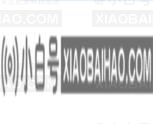
2.打开腾讯电脑管理器。

3.单击工具箱。

4.单击软件弹出窗口进行拦截。

5.来这里

6.单击手动添加,或单击图标。

7.选择不喜欢的,然后打勾,点击添加,就可以了

8.加完了,就在这里了。如果没有,可以取消拦截。

腾讯电脑管家就是这么拦截广告弹窗的。希望能帮到你。
评论前必须登录!
注册